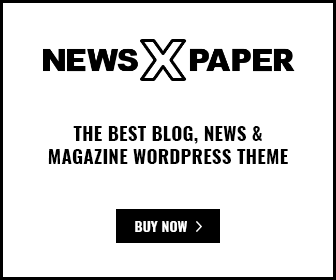[ad_1]
શું તમે ક્યારેય એવી પરિસ્થિતિમાં છો કે તમારે તમારા એન્ડ્રોઇડ ફોન પર ટેક્સ્ટ મેસેજનો જવાબ આપવાની જરૂર છે, પરંતુ તમારા હાથ વ્યસ્ત છે, અથવા તમારી પાસે ફક્ત એક હાથ ખાલી છે?
કદાચ તમારી પાસે કોફી, બેગ અથવા બાળક છે. કારણ ગમે તે હોય, એક હાથથી ટાઇપ કરવું એ એક પડકાર બની શકે છે.
જો કે, ચિંતા કરશો નહીં; એક સરળ ઉપાય છે જે તમારું જીવન સરળ બનાવી શકે છે. તેને Gboard કહેવામાં આવે છે, અને તે Google ની એક કીબોર્ડ એપ્લિકેશન છે જે તમને તમારા કીબોર્ડના કદ અને સ્થિતિને તમારી એક-હાથની જરૂરિયાતોને અનુરૂપ કરવા માટે સમાયોજિત કરવા દે છે.
જો તમારી પાસે iPhone છે, તો એક ગુપ્ત કીબોર્ડ યુક્તિ પણ છે જે એક હાથે ટેક્સ્ટિંગને પવનની લહેર બનાવે છે.
તમે કેવી રીતે ચકાસી શકો છો કે Gboard તમારા Android પર પહેલેથી જ ડાઉનલોડ થયેલું છે કે નહીં
કેટલાક Android ઉપકરણો પર, Gboard ડિફોલ્ટ કીબોર્ડ તરીકે પહેલાથી ઇન્સ્ટોલ કરેલું આવે છે. તે પહેલેથી જ છે કે કેમ તે ચકાસવા માટે, આ પગલાં અનુસરો.
એસતમારા Android ફોનના નિર્માતાના આધારે એટિંગ્સ બદલાઈ શકે છે.
- તમારા ઉપકરણ પર જાઓ સેટિંગ્સ
- પર નેવિગેટ કરો સિસ્ટમ અથવા જનરલ મેનેજમેન્ટ (તમારા ઉપકરણ પર આધાર રાખીને)
- માટે જુઓ ભાષા અને ઇનપુટ અથવા કીબોર્ડ સૂચિ અને ડિફોલ્ટ
- જો Gboard વિકલ્પ તરીકે સૂચિબદ્ધ હોય, તો તે પહેલેથી જ ઇન્સ્ટોલ કરેલું છે
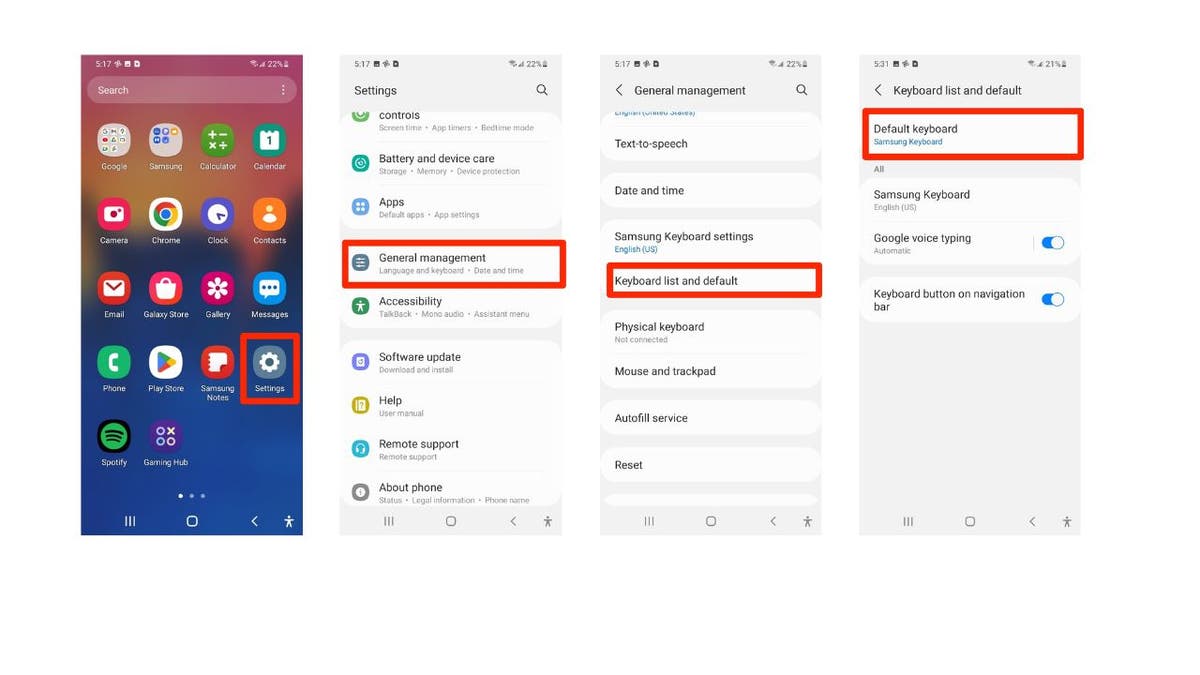
તમારા Android પર Gboard લોડ થયેલ છે કે કેમ તે તપાસવાના પગલાં. (કર્ટ “સાયબરગાય” નટસન)
વધુ: તમારા ફોન માટે શ્રેષ્ઠ એક્સેસરીઝ
Gboard એપ્લિકેશન કેવી રીતે ઇન્સ્ટોલ કરવી
જો Gboard પ્રી-ઇન્સ્ટોલ કરેલ ન હોય અથવા તમે ખાતરી કરવા માંગતા હો કે તમારી પાસે નવીનતમ સંસ્કરણ છે, તો તમે આ પગલાંઓ અનુસરીને તેને Google Play Store પરથી ડાઉનલોડ કરી શકો છો.
એસતમારા Android ફોનના નિર્માતાના આધારે એટિંગ્સ બદલાઈ શકે છે.
- પર જાઓ ગૂગલ પ્લે સ્ટોર અને શોધો જીબોર્ડ
- પર ટેપ કરો Gboard ઍપ
- પર ક્લિક કરો ઇન્સ્ટોલ કરો ડાઉનલોડ અને ઇન્સ્ટોલ કરવા માટે બટન
- પછી ક્લિક કરો ખુલ્લા
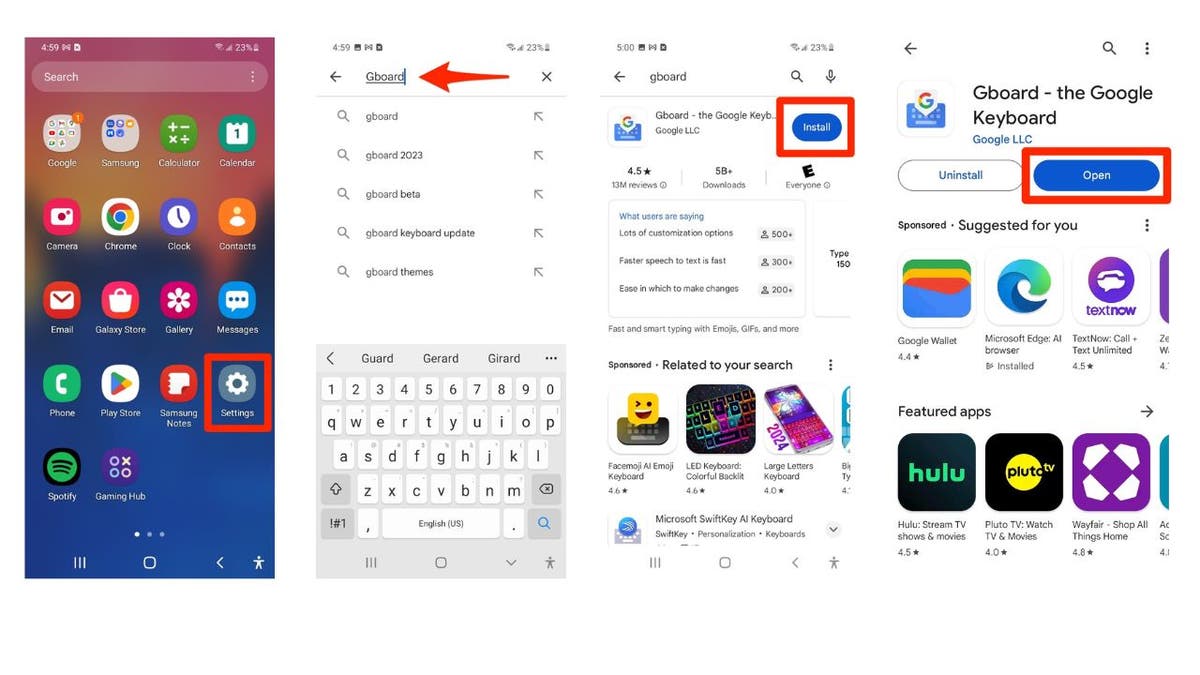
Gboard ઍપ ઇન્સ્ટૉલ કરવાના પગલાં. (કર્ટ “સાયબરગાય” નટસન)
- એકવાર તે ઇન્સ્ટોલ થઈ જાય, પછી તમે તમારા ઉપકરણ પર પાછા જવા માંગો છો સેટિંગ્સ
- પર નેવિગેટ કરો સિસ્ટમ અથવા જનરલ મેનેજમેન્ટ (તમારા ઉપકરણ પર આધાર રાખીને)
- માટે જુઓ ભાષા અને ઇનપુટ અથવા કીબોર્ડ સૂચિ અને ડિફોલ્ટ
- ટૉગલ ચાલુ કરો જીબોર્ડ
તમારા એન્ડ્રોઇડ પર ગ્રુપ ટેક્સ્ટ કેવી રીતે બનાવવો અથવા છોડો
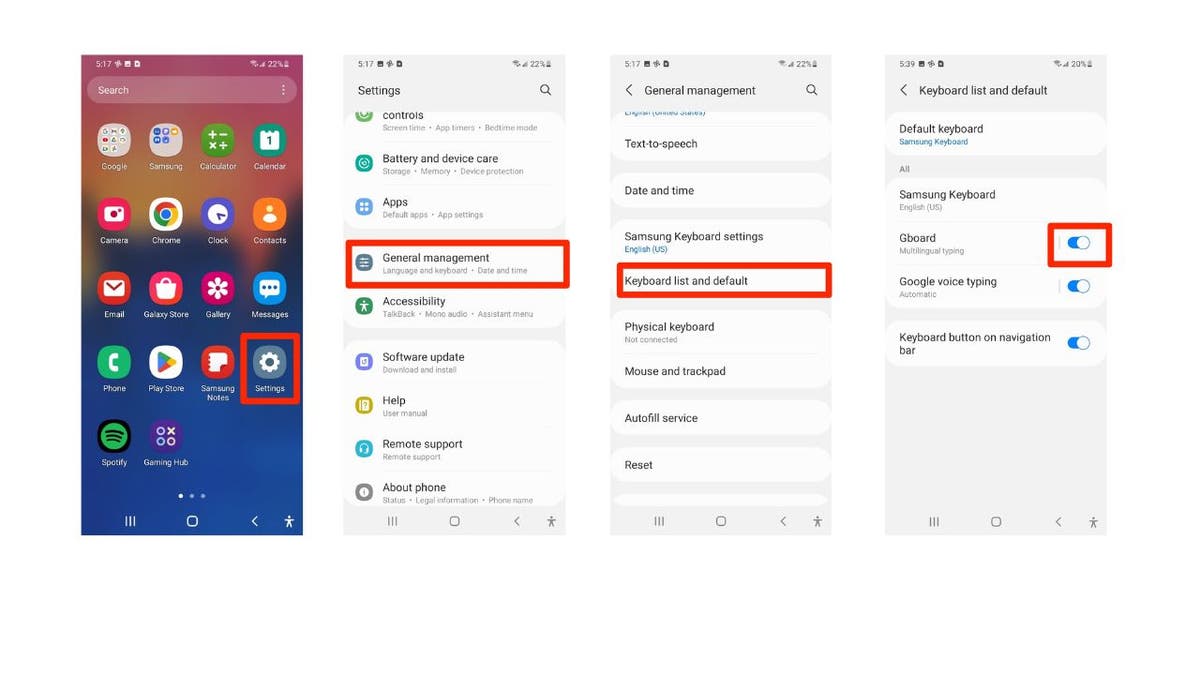
Gboard પર ટૉગલ કરવાના પગલાં. (કર્ટ “સાયબરગાય” નટસન)
વધુ: 2024ના ટોચના એન્ડ્રોઇડ ફોન
તમારા Android પર Gboard એપ્લિકેશનનો ઉપયોગ કેવી રીતે કરવો
એસતમારા Android ફોનના નિર્માતાના આધારે એટિંગ્સ બદલાઈ શકે છે.
- પ્રથમ, પર ટેપ કરો સંદેશા એપ્લિકેશન
- આગળ, તમે પર ક્લિક કરીને એક નવો વાર્તાલાપ બનાવવા માંગો છો સંદેશ આયકન
- ત્રણ પર ક્લિક કરો આડા બિંદુઓ તમે જ્યાં તમારો સંદેશ લખો છો તેની બાજુમાં
- નળ એક હાથે કીબોર્ડ અને તમે જોશો કે તમારું કીબોર્ડ સંકોચાઈ જશે અને તમારી સ્ક્રીનની બાજુમાં જશે
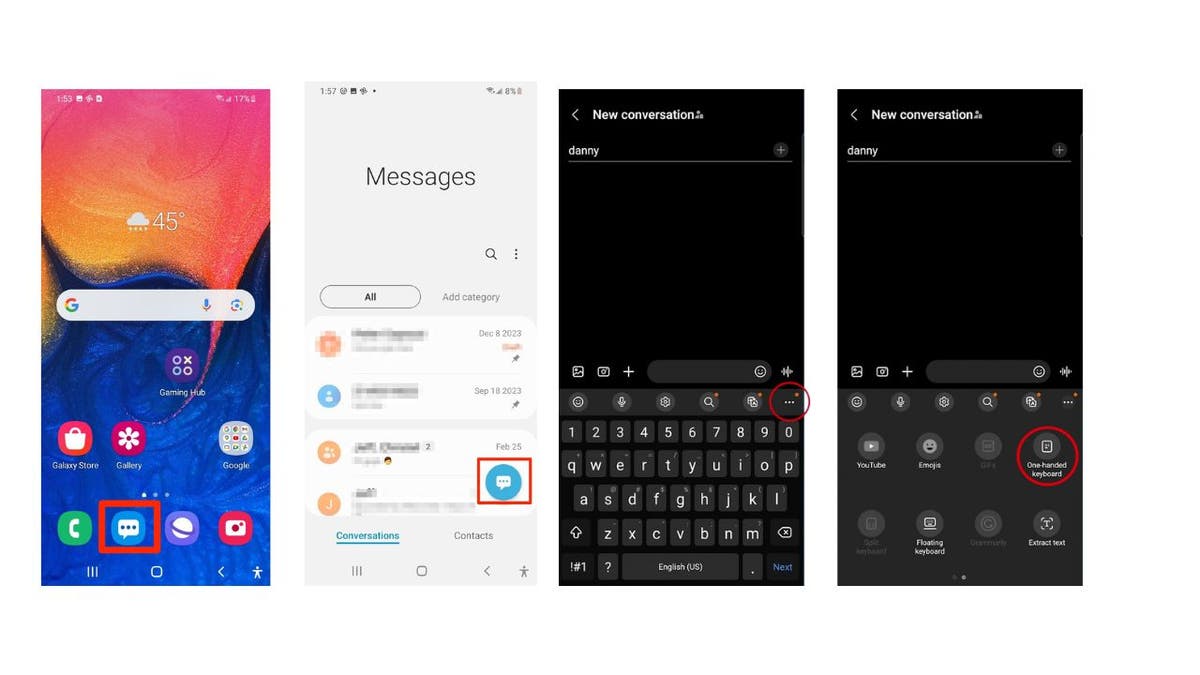
Android પર Gboardનો ઉપયોગ કરવાનાં પગલાં. (કર્ટ “સાયબરગાય” નટસન)
- હવે, તમારા ફોનના મોડેલના આધારે, એક હાથનું બટન દેખાઈ શકે છે કીબોર્ડની ટોચ સાથે જેમ કે નીચે વિઝ્યુઅલ પર બતાવેલ છે, પરંતુ તે બધું જ કામ કરે છે
- તમે l દબાવી શકો છોeft એરો ડાબી તરફ અથવા જમણો તીર જમણી તરફ ફરીથી દિશામાન કરવા માટે
- દબાવીને ડબલ એરો આઇકન તમારા કીબોર્ડને પાછું સામાન્ય બનાવશે
અહીં ક્લિક કરીને સફરમાં ફોક્સ બિઝનેસ મેળવો
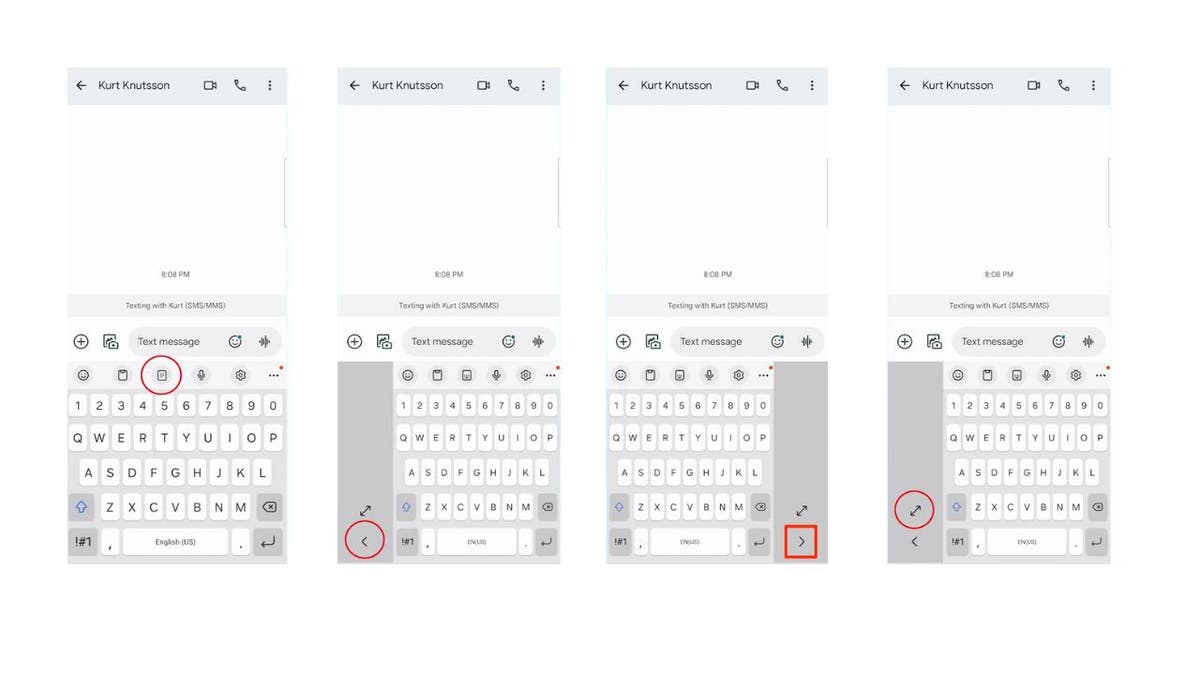
Gboard ઍપ નેવિગેટ કરવાનાં પગલાં. (કર્ટ “સાયબરગાય” નટસન)
વધુ: લોકપ્રિય એપ્સમાં છુપાયેલા નવા એન્ડ્રોઇડ માલવેરથી સાવધ રહો
કર્ટની મુખ્ય ટેકઅવેઝ
Gboardના એક હાથે મોડ સાથે, તમે એક હાથ વડે ઝડપથી અને સરળ રીતે ટાઇપ કરી શકો છો. ચાવીઓ સુધી પહોંચવામાં અથવા તમારો ફોન મૂકવા માટે હવે વધુ સંઘર્ષ કરવો પડશે નહીં. તેને અજમાવી જુઓ અને તમારા માટે તફાવત જુઓ. તે તમારા ટેક્સ્ટિંગ અનુભવને કેટલો બહેતર બનાવી શકે છે તેનાથી તમે આશ્ચર્યચકિત થઈ જશો.
શું Gboardના વન-હેન્ડ મોડ જેવી સુવિધા તમને ઍપ અને ડિવાઇસમાં અન્ય ઍક્સેસિબિલિટી સુવિધાઓ શોધવા માટે પ્રેરિત કરે છે? અમને પર લખીને જણાવો Cyberguy.com/Contact
ફોક્સ ન્યૂઝ એપ મેળવવા માટે અહીં ક્લિક કરો
મારી વધુ તકનીકી ટિપ્સ અને સુરક્ષા ચેતવણીઓ માટે, આના પર જઈને મારા મફત CyberGuy રિપોર્ટ ન્યૂઝલેટરને સબ્સ્ક્રાઇબ કરો Cyberguy.com/Newsletter
કર્ટને એક પ્રશ્ન પૂછો અથવા અમને જણાવો કે તમે અમને કઈ વાર્તાઓ આવરી લેવા માંગો છો.
સૌથી વધુ પૂછાતા સાયબરગ્યુ પ્રશ્નોના જવાબો:
કૉપિરાઇટ 2024 CyberGuy.com. બધા હકો અમારી પાસે રાખેલા છે.
[ad_2]